Connexion à des ordinateurs
Pour transférer les images sur un ordinateur, connectez l’appareil photo via un réseau sans fil ou raccordez-le à l’aide du câble USB fourni.
Connexion en USB
Si vous utilisez le câble USB fourni pour raccorder l’appareil photo à un ordinateur exécutant ViewNX-i, vous pouvez copier les images sur l’ordinateur ; vous pourrez ensuite les visionner, les modifier et les classer.
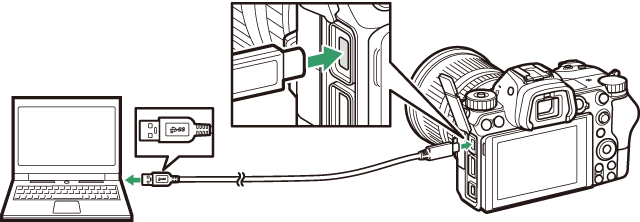
Installation de ViewNX-i
Téléchargez le programme d’installation de ViewNX-i depuis le site Web suivant et suivez les instructions affichées à l’écran pour effectuer l’installation (si vous utilisez déjà ce logiciel, veillez à télécharger la dernière version car les versions antérieures risquent de ne pas être compatibles avec cet appareil photo). Une connexion Internet est nécessaire. Pour connaître la configuration système requise et obtenir d’autres informations, consultez le site Web Nikon de votre région.
http://downloadcenter.nikonimglib.com/
Capture NX-D
Utilisez le logiciel Capture NX-D de Nikon pour affiner les photos ou modifier les réglages des images NEF (RAW) et enregistrer ces dernières dans d’autres formats. Capture NX-D est téléchargeable depuis :
Copie des images sur l’ordinateur
Pour obtenir des instructions détaillées, consultez l’aide en ligne de ViewNX-i.
-
Branchez le câble USB.
Après avoir éteint l’appareil photo et vérifié qu’une carte mémoire est insérée, branchez le câble USB fourni comme illustré.
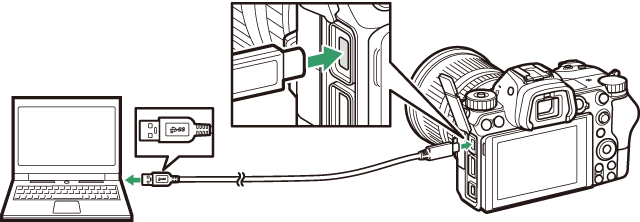
Hub USB
Raccordez l’appareil photo directement à l’ordinateur ; ne branchez pas le câble via un hub USB ou le port USB du clavier.
Utiliser une source d’alimentation fiable
Afin de ne pas risquer une interruption du transfert des données, veillez à ce que l’accumulateur de l’appareil photo soit entièrement chargé.
Connexion des câbles
Vérifiez que l’appareil photo est éteint avant de brancher ou de débrancher les câbles d’interface. Ne forcez pas, ni n’essayez d’insérer les connecteurs de travers.
-
Mettez l’appareil photo sous tension.
Le composant Nikon Transfer 2 de ViewNX-i démarre (si un message vous invitant à choisir un programme s’affiche, sélectionnez Nikon Transfer 2).
Windows 7
Si la boîte de dialogue suivante s’affiche, sélectionnez Nikon Transfer 2 comme décrit ci-dessous.
-
Sous Importer vos images et vos vidéos, cliquez sur Modifier le programme. Une boîte de dialogue de sélection de programmes s’affiche ; sélectionnez Nikon Transfer 2 et cliquez sur OK.
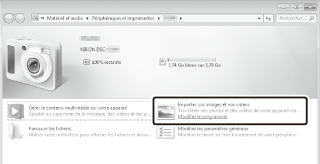
- Double-cliquez sur
 .
.
Windows 10 et Windows 8.1
Il se peut que Windows 10 et Windows 8.1 affichent une boîte de dialogue d’exécution automatique lorsque vous raccordez l’appareil photo. Touchez la boîte de dialogue ou cliquez dessus, puis touchez Nikon Transfer 2 ou cliquez dessus pour sélectionner Nikon Transfer 2.
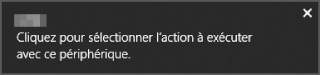

macOS/OS X
Si Nikon Transfer 2 ne démarre pas automatiquement, vérifiez que l’appareil photo est connecté, puis lancez Image Capture (une application fournie avec macOS ou OS X) et sélectionnez Nikon Transfer 2 comme application qui s’ouvre lorsque l’appareil photo est détecté.
-
-
Cliquez sur Démarrer le transfert.
Les images enregistrées sur la carte mémoire sont copiées sur l’ordinateur.
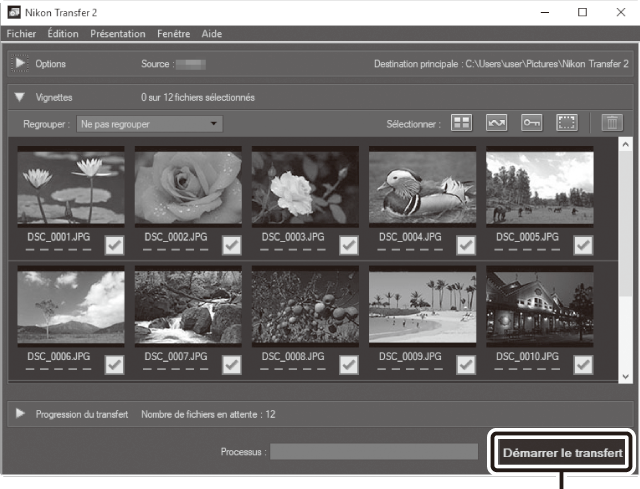
Cliquez sur Démarrer le transfert
Transfert des vidéos
N’essayez pas de transférer les vidéos depuis la carte mémoire lorsque celle-ci est insérée dans un autre appareil photo. Vous risquez sinon de supprimer les vidéos avant qu’elles aient été transférées.
Pendant le transfert
N’éteignez pas l’appareil photo, ni ne débranchez le câble USB pendant le transfert.
-
Mettez l’appareil photo hors tension.
Mettez l’appareil photo hors tension et débranchez le câble USB une fois le transfert terminé.
Réseaux sans fil (Wi-Fi)
Les méthodes suivantes permettent de se connecter à un ordinateur en Wi-Fi. Pour en savoir plus, reportez-vous au Guide réseau.
Wi-Fi intégré
Utilisez l’option Se connecter à l’ordinateur du menu Configuration de l’appareil photo pour vous connecter à un ordinateur soit directement, soit via un routeur sans fil.
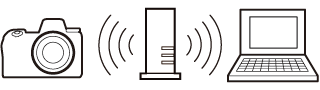
Connexion via un routeur sans fil
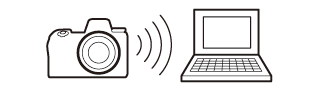
Connexion sans fil directe
Système de communication sans fil WT-7
Lorsque l’appareil photo est raccordé à un système de communication sans fil WT-7 (en option), l’option Système de comm. sans fil (WT-7) du menu Configuration permet de le connecter à des ordinateurs ou à des serveurs ftp.
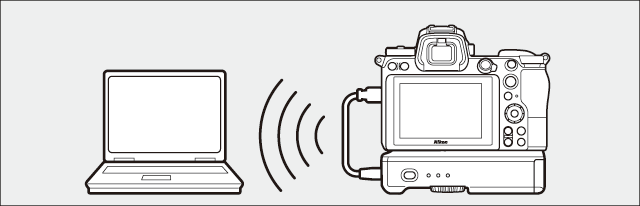
Utilisez le WT-7 pour vous connecter à des réseaux Ethernet et pour bénéficier de connexions plus fiables à des réseaux sans fil. Grâce à Camera Control Pro 2 (disponible séparément), vous pouvez commander à distance l’appareil photo et enregistrer les images directement sur l’ordinateur au fur et à mesure de la prise de vue.
